Chcesz udostępnić link do Dropbox? Istnieje wiele sposobów na rozwiązanie tego problemu, ale większość z nich dotyczy dość nieporęcznej procesji znajdowania, kopiowania i wklejania linków.
Jeśli jesteś użytkownikiem przeglądarki Chrome i użytkownikiem Gmaila, udostępnianie Dropbox stało się o wiele szybsze. Nowe rozszerzenie Dropbox for Gmail dla Chrome pozwala przeglądać i wysyłać pliki i linki do Dropbox bez klikania z okna kompozycji. Oto jak zacząć:
Krok 1: Zainstaluj rozszerzenie Dropbox for Gmail (natch).
Krok 2: przejdź do Gmaila, a następnie kliknij przycisk Utwórz, aby utworzyć nową wiadomość.
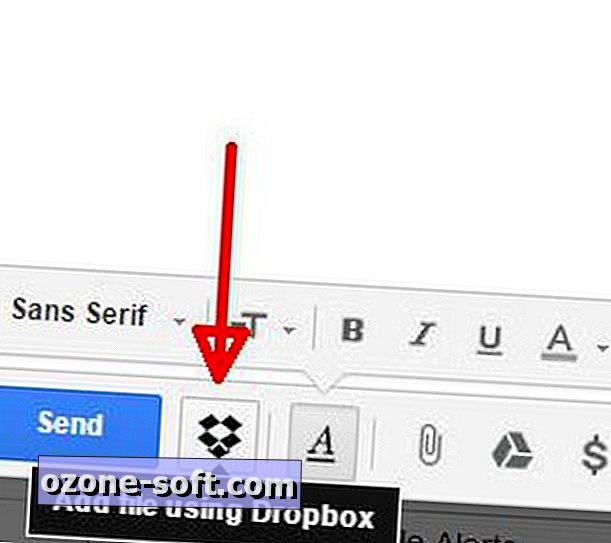
Krok 3: Kliknij nowo dodany przycisk Dropbox znajdujący się po prawej stronie przycisku Wyślij. Za pierwszym razem musisz zalogować się na swoje konto Dropbox.
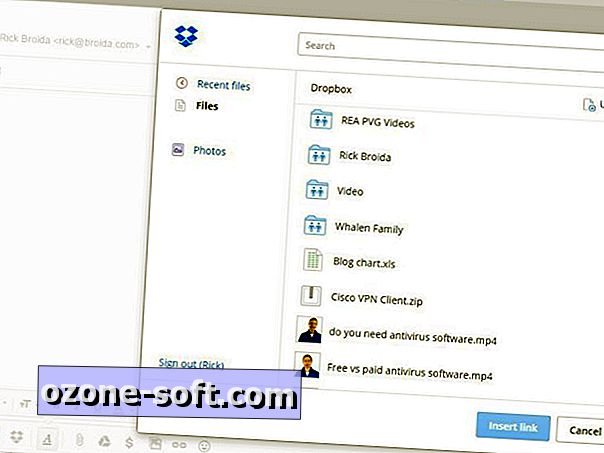
Krok 4: Wybierz plik lub pliki, które chcesz dodać, a następnie kliknij Wstaw link. Następnie zakończ swój e-mail i wyślij go jak zwykle.
I to wszystko! Odbiorcy otrzymają wiadomość e-mail z osadzonymi linkami do Dropbox do przeglądania i pobierania plików.
Według Dropbox rozszerzenie jest w wersji beta, ale w moich testach działało dokładnie tak, jak było reklamowane. Zdecydowanie świetna oszczędność czasu dla użytkowników Gmaila korzystających z Chrome. (A może to jest wykorzystanie tłumu Chrome w Gmailu?)













Zostaw Swój Komentarz